Flash实例教程:玩转FLV格式Flash视频(2)
来源:互联网 作者:未知 发布时间:2010-11-12 08:34:36 网友评论 0 条
在视频编码设置对话框中,最显著的就是FLV视频品质设置,默认是“Flash 8 - 中等品质 (400kbps)”,软件内置7种不同的编码设置组合。我们也可以选择自定义设置,点击“显示高级设置”按纽,软件将显示自定义的设置界面,如图3。
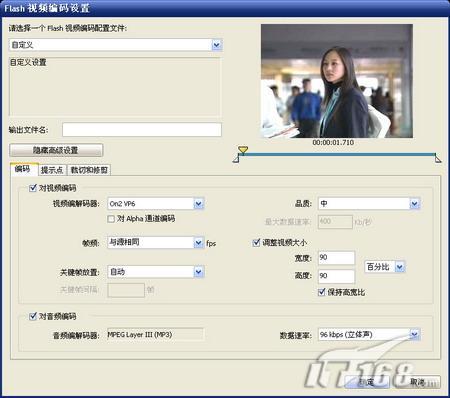 |
| 图3 |
软件提供了两种视频解码器供选择:On2 VP6(用于 Flash Player 8,支持Alpha 通道)、Sorenson Spark(用于 Flash Player 7,适用于低配置用户);“调整视频大小”也颇有用,我们很容易生成制定尺寸的动画;如果你只重视视频效果,那么你还可以对“音频编码”开刀,将默认编码数率设置低些,那么输出的文件还会更小巧。
高级设置中的选择还很多,它甚至还提供了简单的视频编辑功能,点击“裁切和修剪”标签,如图4。
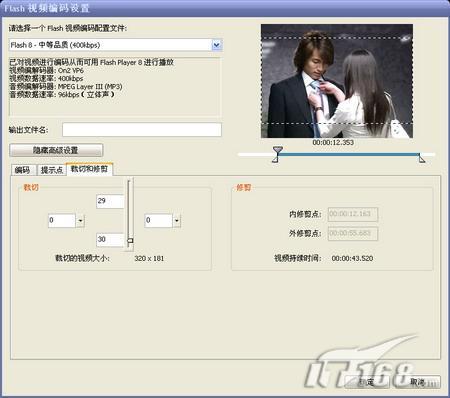
图4
裁切使用很简单,软件提供了四个方向的控制,输入数值以裁切视频,或者点击“三角”按纽显示控制滑块,拖动滑块直观地调整视频尺寸,视频预览区会实时用虚线勾画裁切范围。
修剪的使用也不复杂,在视频预览区下方可以看到一个蓝色的视频进度指示条,拖动上方的“倒三角”按纽定位视频播放进度。进度指示条下方有两个按纽,它们就是“开始点”和“结束点”定位按纽,分别拖动按纽到所需位置,即完成简单的视频修剪。
Flash插入FLV视频
得到了FLV文件,其实我们并不能直接在网页中使用,我们还需要将它嫁接到Flash动画中去。如同大家在各种视频网站中看到的一样,我们创建的Flash视频并不是简单播放就算了,它也是带播放控制的。
运行Flash 8,创建新的Flash 文档,点击菜单“文件”→“导入”→“导入视频”,进入“导入视频”对话框,如图5。
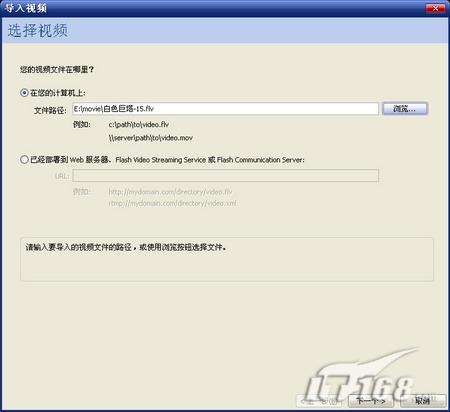
图5
- 2009-10-11
- 2009-10-10
- 2009-10-11
- 2009-10-11
- 2011-02-02
- 2009-10-10
- 2009-10-10
- 2009-10-11
- 2010-05-16
- 2009-10-11
- 2010-05-16
- 2009-10-10
- 2009-10-11
- 2010-05-16
- 2009-10-11
关于我们 | 联系方式 | 广告服务 | 免责条款 | 内容合作 | 图书投稿 | 招聘职位 | About CG Time
Copyright © 2008 CGTime.org Inc. All Rights Reserved. CG时代 版权所有